Amazonマルチチャネルが便利!!
今回は、AmazonのFBA倉庫に保管中の
商品をほかのネットショップやオークションサイト
フリマサイト等で販売した際にアマゾンの倉庫
からお客様のお宅に発送できるサービス。
マルチチャンネルってあるのご存知ですか?
スポンサーリンク
このサービスは、アマゾンでアカウント持ってて
販売されてる人は絶対に使った方がいいですよ!!!
FBA倉庫に納品してれば、アマゾンでも販売しながら
他のショップでも販売でき、商品の発送はアマゾンに
指示を出すだけで発送してくれますので、時間と送料
の節約になります。
まだ、取り入れた無い場合は是非参考にいて始めること
をお勧めします。
商品支持の出し方図解で書いてみました。
マルチチャンネル発送指示の出し方
Amazonセラーセントラルにログインします。
在庫管理画面をひらいて、
発送したい商品の左に印入れる。
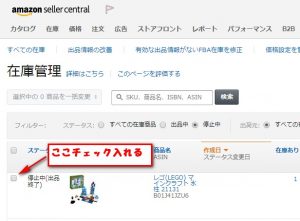
チェックを入れると在庫管理の下の所
選択中の1商品を一括変更をクリック。

メニューが出てくるので、
FBAマルチチャネルサービス依頼内容・・を
クリック。
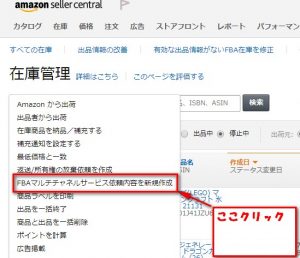
商品発送指示画面になるので、発送先等の
情報を入れていきます。
お届け先住所
郵便番号は間のーハイフォンも記入。
住所は、長くなるようなら2行に分けて記入。
(1列15文字までになります。)
氏名・電話番号はーハイフォンは、無しでもOKです。
メールアドレス
商品発送された時アマゾンから発送通知が送られてきます。
あなたのメールアドレス記入でOKです。
追跡番号と発送業者情報が発送通知として送られてきます。
その情報を、あなたがお客様に発送通知出しましょう。
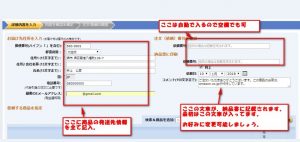
右上の依頼番号2個は空白でもOKです。
ここは、書かなかった場合は自動で記入されます。
あなたが管理しやすい番号記入しても構わないです。
コメント(150文字まで)
ここは、納品書に記載される文章になります。
下図の文章が最初は入ってますので、必要に
応じて書き換えていきましょう。
その下に今回発送する商品情報、個数が記入されてるので
確認。
間違いなければ続けるをクリック。
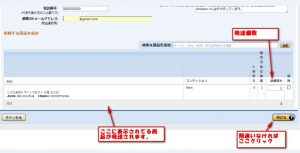
次に、商品の発送日時・方法の選択画面になります。
内容確認して選択。
お急ぎ便・お届け日時指定を選択すると料金変更に
なる可能性あり。
右側の真ん中あたりに、今回の料金表示されてます。
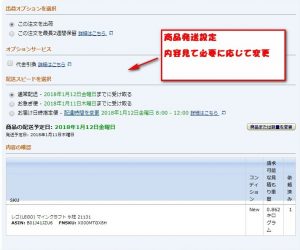
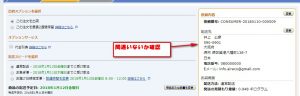
表示されてる情報確認して、問題なければ
内容を確定をクリック。
変更訂正がある場合戻るをクリックで前の画面に
戻れます。
![]()
下図の表示が出れば、今回の指示は完了です。
発送通知を待ちましょう!
追加
納品書に記載する内容の変更について、
アマゾンの設定画面で操作することも可能です。
セラーセントラルの右上設定の所にカーソル合わせると
メニューが出てきます。
一番下、FBA設定をクリック。
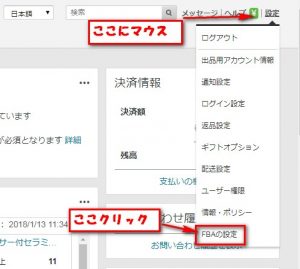
フルフィルメント by Amazon の設定画面になるので
下の方に行くと マルチチャネルサービスの設定があります。
そこで、納品書の出品者名と納品書のテキストの変更が出来ます。
右端の編集をクリック
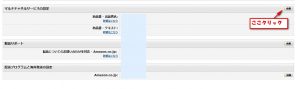
するとそれぞれの右側に記入できる欄がありますので、
そこに記入します。
出品者名
納品書の左上、購入者の住所の上に表示されます。
この機能はいつでも無効にすることができます。
無効にすると、納品書に店舗名が表示されます。
無効にするには、入力してある文字をすべて削除して
更新ボタンをクリックします。
追加情報
FBAマルチチャネルサービスで出荷される商品の納品書に、
自社のカスタマーサービスの連絡先などの情報を追加することができます。
以下の手順でテキストを追加します。
追加した情報は、納品書の一番下に表示されます。
この機能はいつでも無効にすることができます。
無効にすると、納品書の追加情報部分は空白になります。
無効にするには、入力してある文字をすべて削除して
更新ボタンをクリックします。
記入出来たら更新をクリック。
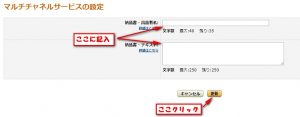
この方法でも変更可能です。



コメント